Помощната мрежа са бледите линии, които се появяват между клетките в работен лист.
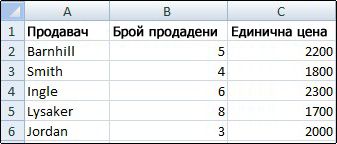
Когато работите с помощна мрежа, имайте предвид следното:
-
По подразбиране помощната мрежа се показва с помощта на цвят, който е определен от Excel. Ако искате, можете да промените цвета на помощната мрежа за отделен работен лист, като щракнете върху Цвят на линиите на мрежата под Покажи опциите за този работен лист (раздел Файл, Опции, категория Разширени).
-
Хората често бъркат границите и помощната мрежа в Excel. Помощната мрежа не може да се персонализира по същия начин като границите. Ако искате да промените ширината или други атрибути на линиите за граница, вижте Прилагане или премахване на граници на клетки в работен лист.
-
Ако приложите цвят на запълване към клетки в работния лист, няма да можете да видите или отпечатате помощната мрежа на клетките за тези клетки. За да видите или отпечатате помощната мрежа за тези клетки, премахнете цвета на запълване, като изберете клетките, и след това щракнете върху стрелката до Цвят на запълване

Забележка: Трябва да премахнете запълването напълно. Ако промените цвета на запълване с бял, помощната мрежа ще остане скрита. За да запазите цвета на запълване и все пак да виждате линии, които разделят клетките, можете да използвате граници вместо помощна мрежа. За повече информация вижте Прилагане или премахване на граници на клетки в работен лист.
-
Помощната мрежа винаги се прилага към целия работен лист или работна книга и не може да се прилага за конкретни клетки или диапазони. Ако искате да приложите избирателно линии около точно определени клетки или диапазони от клетки, трябва да използвате граници вместо или в допълнение към помощната мрежа. За повече информация вижте Прилагане или премахване на граници на клетки в работен лист.
Ако проектът на работната ви книга го изисква, можете да скриете помощната мрежа:
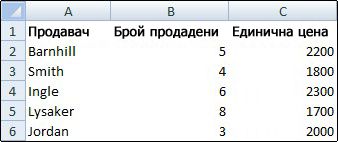
-
Изберете един или повече работни листове.
Съвет: Когато са избрани няколко работни листа, в заглавната лента на работния лист се показва [Група]. За да отмените избора на множество работни листове, щракнете върху някой неизбран работен лист. Ако няма видим неизбран работен лист, щракнете с десния бутон върху раздела на избран работен лист и след това щракнете върху Разгрупирай листовете.
-
В Excel 2007: В раздела Изглед , в групата Покажи/скрийизчистете квадратчето за отметка Помощна мрежа .
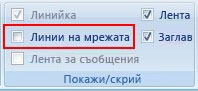
Във всички други версии на Excel: В раздела Изглед , в групата Показванеизчистете квадратчето за отметка Помощна мрежа .

Ако помощната мрежа е скрита в работния лист, можете да следвате тези стъпки, за да я покажете отново.
-
Изберете един или повече работни листове.
Съвет: Когато са избрани няколко работни листа, в заглавната лента на работния лист се показва [Група]. За да отмените избора на множество работни листове, щракнете върху някой неизбран работен лист. Ако няма видим неизбран работен лист, щракнете с десния бутон върху раздела на избран работен лист и след това щракнете върху Разгрупирай листовете.
-
Excel 2007: В раздела Изглед , в групата Покажи/скрий отметнете квадратчето Линии на мрежата .
Всички други версии на Excel: В раздела Изглед , в групата Показване отметнете квадратчето Помощна мрежа .
Забележка: Помощната мрежа не се отпечатва по подразбиране. За да се покаже помощната мрежа на отпечатаната страница, отметнете квадратчето Печат под Помощна мрежа (раздел Оформление на страница, група Опции за листа).
- Коя версия използвате?
- По-нови версии
- Excel for Mac 2011
-
Изберете работния лист.
-
Щракнете върху раздела Оформление на страниците .
-
За да покажете помощната мрежа: Под Помощна мрежа поставете отметка в квадратчето Изглед .
За да скриете помощната мрежа: Под Помощна мрежа изчистете отметката от квадратчето Изглед .
Следвайте тези стъпки, за да покажете или скриете помощната мрежа.
-
Щракнете върху листа.
-
За да покажете помощната мрежа: В раздела Оформление , под Изглед поставете отметка в квадратчето Помощна мрежа .
Забележка: Помощната мрежа не може да бъде персонализирана. За да промените ширината, цвета или други атрибути на линиите около клетките, използвайте форматиране на границата.
За да скриете помощната мрежа: В раздела Оформление , под Изглед изчистете отметката от квадратчето Помощна мрежа .
Помощната мрежа се използва за разграничаване на клетки в работен лист. Когато работите с помощна мрежа, имайте предвид следното:
-
По подразбиране помощната мрежа се показва в работни листове с помощта на цвят, който е зададен от Excel. Ако искате, можете да промените цвета на помощната мрежа за конкретен работен лист.
-
Хората често бъркат границите и помощната мрежа в Excel. Помощната мрежа не може да се персонализира по същия начин, по който могат границите.
-
Ако приложите цвят на запълване към клетки в работен лист, няма да можете да видите или отпечатате помощната мрежа на клетките за тези клетки. За да видите или отпечатате помощната мрежа за тези клетки, трябва да премахнете цвета на запълване. Имайте предвид, че трябва да премахнете запълването изцяло. Ако просто промените цвета на запълване на бял, помощната мрежа ще остане скрита. За да запазите цвета на запълване и все още да виждате линиите, които разделят клетките, можете да използвате граници вместо помощна мрежа.
-
Помощната мрежа винаги се прилага към целия работен лист или работна книга и не може да се прилага за конкретни клетки или диапазони. Ако искате да приложите избирателно линии около конкретни клетки или диапазони от клетки, трябва да използвате граници вместо или в допълнение към помощната мрежа.
Можете да покажете или скриете помощната мрежа в работен лист в Excel за уеб.
В раздела Изглед, в групата Показване отметнете квадратчето Помощна мрежа, за да покажете помощната мрежа, или изчистете отметката от квадратчето, за да ги скриете.
Excel за уеб работи безпроблемно с настолните програми от Office. Изпробвайте или закупете най-новата версия на Office сега.
Вж. също
Показване или скриване на помощната мрежа в Word, PowerPoint и Excel










